SmartThings Find izmantošana ar lietotni SmartThings
Tā kā mūsdienās izmantojam daudz ierīču, ir viegli nejauši kādu no tām novietot nevietā. Par laimi lietotnes SmartThings funkcija SmartThings Find palīdzēs atrast jūsu svarīgās ierīces, piemēram, tālruni, planšetdatoru, austiņas un viedpulksteni. SmartThings Find meklēs jūsu ierīces un pat parādīs karti ar precīzu informāciju, tostarp adresēm unkonkrētu laiku. Varat arī kopīgot ierīces informāciju ar citiem Galaxy lietotājiem, lai, piemēram, draugs var atrast jūsu ierīci jūsu vietā. Ja nepieciešamas papildu izsekošanas opcijas, varat lietotnē izveidot savienojumu ar funkciju Atrast manu tālruni vai izmantot Samsung SmartTag.
Piezīme. Lai varētu izmantot funkciju SmartThings Find un atrast nozaudētās ierīces, jums jāpiesakās savā Samsung kontā un jāiespējo opcija "Atrast bezsaistē".
Piezīme. Atverot lietotni SmartThings, jums var tikt prasīta atrašanās vietas noteikšanas atļauja.
Ja ir nozaudēta kāda ierīce, vienkārši atveriet lietotni SmartThings, lai izmantotu funkciju SmartThings Find. Jūsu reģistrētās ierīces parādīsies kartē, lai viegli varat tās atrast, ja tās ir nozaudētas.
1. Dodieties uz lietotni SmartThings un atveriet to. Pēc tam pieskarieties cilnei Ikdiena un tad izvēlieties funkciju SmartThings Find. Ja tas tiek prasīts, pieskarieties opcijai Lejupielādēt, lai lejupielādētu nepieciešamos papildinājumus. Vajadzības gadījumā pieskarieties opcijai Piekrītu.
2. Tālāk atlasiet ierīces, kuras vēlaties redzēt atrašanās vietas kartē, un pieskarieties opcijai Gatavs.
3. Parādīsies karte ar visām atlasītajām ierīcēm. Pavelciet uz augšu no ekrāna apakšpuses, lai skatītu detalizētu informāciju par savām ierīcēm, piemēram, to aptuveno atrašanās vietu.
4. Atlasiet konkrēto ierīci, pieskaroties tai kartē.
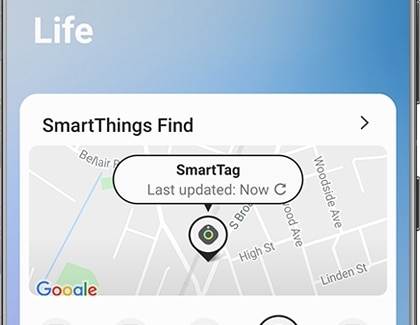
Ja kādreiz vēlēsieties noņemt funkciju SmartThings Find no lietotnes SmartThings, vispirms dodieties uz vietu, kur tā ir instalēta. Pieskarieties cilnei Ikdiena, tad pieskarieties ikonai Papildu opcijas (trīs vertikāli punktiņi) un pēc tam – Dzēst. Pieskarieties mīnusa zīmei, kas atrodas blakus funkcijai SmartThings Find, un tad pieskarieties opcijai Dzēst. Jebkurā laikā varat to pievienot atpakaļ, atlasot to vēlreiz. Ņemiet vērā, ka funkcijas SmartThings Find noņemšana no lietotnes SmartThings neatinstalēs to.
Piezīme. Ja nozaudētā ierīce ir pilnībā izlādējusies vai nespēj nosūtīt Bluetooth signālus, to var atrast, izmantojot funkciju "Atrašana bezsaistē".
- Ja Galaxy Buds austiņas ir nozaudētas ar visu kastīti, to atrašanās vietu nav iespējams apstiprināt.
- Ja tuvumā nav nevienas Galaxy ierīces, kas palīdzētu atrast nozaudētās ierīces, to atrašanās vietu nav iespējams apstiprināt.
- Pakalpojums SmartThings Find ir pieejams visā pasaulē, izņemot Kontinentālajā Ķīnā.
- Pakalpojums SmartThings Find ir pieejams Honkongā un Taivānā.
Varat sašaurināt nozaudēto atstāto ierīču atrašanās vietas un skatīt to navigācijas norādes, izmantojot funkciju SmartThings Find. Vai arī, ja zināt, ka ierīce ir kaut kur tuvumā, varat izsaukt tās signalizēšanu, lai varat atrast to ātrāk.
1. Dodieties uz lietotni SmartThings un atveriet to, pēc tam pieskarieties cilnei Ikdiena, lai skatītu SmartThings Find.
2. Funkcija SmartThings Find apakšējā panelī parādīs jūsu pievienotās Galaxy ierīces; pieskarieties katrai no tām, lai skatītu to nosaukumu un atrašanās vietu kartē. Pieskarieties ikonai Atsvaidzināt, kas atrodas zem ierīces nosaukuma, lai atkārtoti ielādētu atrašanās vietas izsekošanu.
3. Pieskarieties kartei, lai atvērtu SmartThings Find un skatītu vairāk opciju.
4. Apakšējā labajā stūrī pieskarieties ikonai Izvēlne (tai ir trīs punktiņi ar trim līnijām), lai skatītu savas ierīces. Pieskarieties ierīcei, lai skatītu to kartē, un pēc tam pietuviniet to kartē, savelkot ar pirkstiem ekrānu.
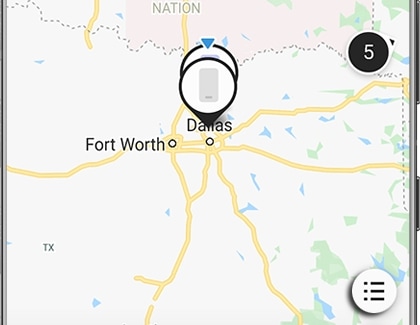
5. Ja nepieciešams pārmeklēt tuvāko apkārtni, lai atrastu ierīci, vai vēlaties, lai ierīce signalizētu, varat izmantot ekrāna apakšdaļā esošās opcijas.
- Meklēt tuvumā: sāciet pārmeklēt tuvāko apkārtni, lai atrastu savu ierīci. Kad ierīce būs atrasta, saņemsiet paziņojumu. Varat jebkurā laikā pārtraukt meklēšanu, pieskaroties opcijai Apturēt.
- Navigācija: atver Google Maps navigāciju, lai noteiktu ātrāko maršrutu uz ierīci. Šī opcija var nebūt pieejama, ja ierīce nav atrodama.
- Zvanīt: liek ierīcei vienu minūti zvanīt tās maksimālajā skaļumā. Jūsu ierīce zvanīs pat tad, ja būs izslēgta tās skaņa vai aktivizēta vibrēšanas funkcija.
6. Varat arī izmantot funkciju Atrast manu tālruni. Jums vajadzēs piekrist noteikumiem un tad atlasīt atrodamo ierīci.
Uzmanību! Ja jums šķiet, ka ierīce ir nozagta, nedodieties uz kartē norādīto atrašanās vietu. Tā vietā sazinieties ar attiecīgajām iestādēm.
Pakalpojumā SmartThings Find ir iekļautas papildu opcijas, kas atvieglo ierīču atrašanu. Piemēram, varat pievienot vai noņemt ierīces, ko varēs atrast SmartThings, kā arī kopīgot atrašanās vietas informāciju ar citiem Galaxy lietotājiem.
Lai sāktu, dodieties uz lietotni SmartThings un atveriet to, pēc tam pieskarieties cilnei Ikdiena. Pieskarieties funkcijai SmartThings Find un pēc tam pieskarieties Papildu opcijas (trīs vertikāli punktiņi), lai izmantotu tālāk norādītās opcijas.
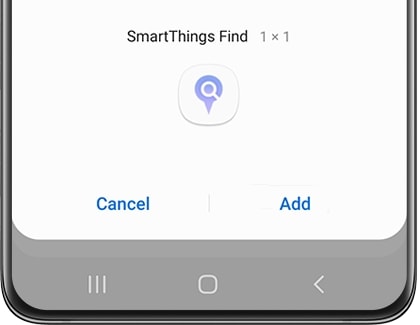
- Pievienot sākuma ekrānam: pievieno SmartThings Find saīsni sākuma ekrānam. Varat pieskarties saīsnei sākuma ekrānā, lai dotos uzreiz uz atrašanās vietas karti.
- Iestatījumi: pieskarieties opcijai Ļaut atrast ierīces, lai izvēlētos, kuras ierīces ļaut citiem Galaxy lietotājiem atrast kartē. Varat izmantot arī funkciju "Atrašana bezsaistē". Plašāku informāciju skatiet sadaļā par ierīču atrašanu bezsaistē.
- Lietošana: skatiet pamācību, kurā izklāstīti funkcijas SmartThings Find lietošanas pamatsoļi.
- Informācija: skatiet programmatūras versiju un citu informāciju par SmartThings Find.
Varat arī atlasīt vai noņemt atlasi kartē redzamajām ierīcēm. Kartē pieskarieties ikonai Izvēlne (tai ir trīs punktiņi ar trim līnijām) un pēc tam pieskarieties Papildu opcijas (trīs vertikāli punktiņi). Pieskarieties opcijai Iestatīt izlasi. Augšpusē pieskarieties opcijai Viss, lai atlasītu visas ierīces, vai arī atlasiet atsevišķas ierīces, pieskaroties tām.
Piezīme. Vienlaicīgi iespējams atlasīt līdz pat divdesmit ierīcēm.
Ja jums ir Samsung SmartTag, varat to piestiprināt savām atslēgām, naudas makam, mugursomai vai jebkurai citai lietai, ko nevarat atļauties nozaudēt. Kad SmartTag ir savienots ar lietotni SmartThings jūsu ierīcē, varat to izmantot, lai vajadzības gadījumā izsekotu un atrastu savas lietas. Jums arī nevajadzēs maksāt par pamata izsekošanas pakalpojumu!

Funkcija "Atrašana bezsaistē", kas pieejama pakalpojumā SmartThings Find, darbojas kopā ar pakalpojumu "Atrast manu tālruni", lai palīdzētu noteikt nozaudētās ierīces atrašanās vietu, pat ja tā ir izslēgta vai nav pieejama tiešsaistē. Kad ierīce būs bijusi bezsaistē 30 minūtes, tā sāks raidīt signālu, ko spēs uztvert citas ierīces. Pēc tam tuvumā esošs Galaxy ierīces lietotājs varēs jums palīdzēt atrast nozaudēto ierīci, nosūtot šo informāciju uz Samsung serveri. No otras puses, šī funkcija ļauj arī šifrēt jūsu bezsaistes ierīces atrašanās vietas informāciju, lai tikai jūs varētu tai piekļūt.
Tomēr, lai minētais pakalpojums vai bezsaistes šifrēšana darbotos, vispirms jāieslēdz funkcija "Atrašana bezsaistē".
1. Dodieties uz lietotni SmartThings un atveriet to, pēc tam pieskarieties cilnei Ikdiena. Pieskarieties funkcijai SmartThings Find.
2. Pieskarieties Papildu opcijas (trīs vertikāli punktiņi) un pēc tam pieskarieties Iestatījumi.
3. Pieskarieties Ļaut atrast ierīces un pēc tam pieskarieties slēdzim, kas atrodas blakus funkcijai "Atrašana bezsaistē". Šī funkcija darbojas kopā ar pakalpojumu "Atrast manu tālruni", lai atrastu jūsu ierīci, pat ja tā atrodas bezsaistē.
Piezīme. Varat iespējot funkciju "Atrašana bezsaistē", kad ierīce Galaxy Watch ir savienota ar Bluetooth un arī abas Galaxy Buds austiņas ir savienotas ar Bluetooth.
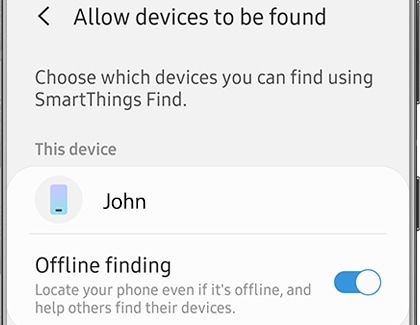
4. Ja jums ir saderīgas pārī savienotas ierīces, piemēram, Samsung viedpulkstenis, varat iespējot arī tām paredzēto funkciju "Atrašana bezsaistē", pieskaroties to slēdžiem.
5. Pieskarieties Atpakaļ un pēc tam pieskarieties Šifrēt bezsaistes atrašanās vietu.
6. Pieskarieties slēdzim blakus ierīces nosaukumam. Šādi tiks šifrēta jūsu ierīces atrašanās vieta, lai tikai jūs varētu atrast savu ierīci.
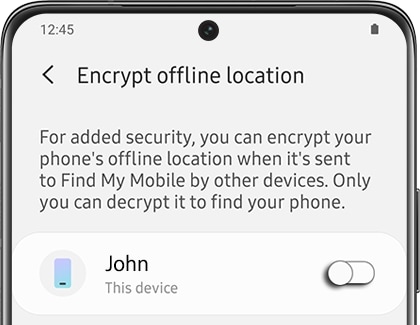
7. Pēc tam ievadiet 6 ciparu PIN kodu. Šis PIN kods tiks izmantots ierīces bezsaistes atrašanās vietas atšifrēšanai. Pieskarieties opcijai Turpināt un vēlreiz ievadiet PIN kodu, lai apstiprinātu to. Pieskarieties opcijai Labi.
8. Lai pēc PIN koda iestatīšanas šifrētu papildu ierīces, pieskarieties slēdžiem blakus attiecīgajām ierīcēm.
9. Ja nepieciešams mainīt PIN kodu, pieskarieties opcijai Atiestatīt PIN un veiciet ekrānā redzamos norādījumus.
Piezīme. Varat ieslēgt funkciju "Atrašana bezsaistē" arī tālruņa vai planšetdatora iestatījumos. Dodieties uz Iestatījumi un pieskarieties opcijai Biometrijas dati un drošība. Pieskarieties pakalpojumam Atrast manu tālruni un pēc tam pieskarieties slēdzim, kas atrodas blakus funkcijai "Atrašana bezsaistē".
Paldies par jūsu atsauksmēm
Lūdzu, atbildiet uz visiem jautājumiem.
_JPG$)